Catalyst 3850 スイッチハードウェア インストレーションガイド
偏向のない言語
この製品のマニュアルセットは、偏向のない言語を使用するように配慮されています。このマニュアルセットでの偏向のない言語とは、年齢、障害、性別、人種的アイデンティティ、民族的アイデンティティ、性的指向、社会経済的地位、およびインターセクショナリティに基づく差別を意味しない言語として定義されています。製品ソフトウェアのユーザーインターフェイスにハードコードされている言語、RFP のドキュメントに基づいて使用されている言語、または参照されているサードパーティ製品で使用されている言語によりドキュメントに例外が存在する場合があります。シスコのインクルーシブランゲージに対する取り組みの詳細は、こちらをご覧ください。
翻訳について
このドキュメントは、米国シスコ発行ドキュメントの参考和訳です。リンク情報につきましては、日本語版掲載時点で、英語版にアップデートがあり、リンク先のページが移動/変更されている場合がありますことをご了承ください。あくまでも参考和訳となりますので、正式な内容については米国サイトのドキュメントを参照ください。
- Updated:
- 2017年5月18日
章のタイトル: スイッチの設置
目次
- スイッチの設置
- 設置の準備
- 安全上の警告
- インストールのガイドライン
- 梱包内容
- 工具および機器
- スイッチ動作の確認
- スイッチの電源切断
- スイッチのデータ スタックのプランニング
- スイッチのスタック構成と電力のスタック構成のガイドライン
- データ スタックのケーブル接続方法
- データ スタックの帯域幅およびスタックの区分の例
- スイッチ スタックの電源投入シーケンス
- StackPower スタックのプランニング
- StackPower スタック構成にする場合の注意事項
- StackPower ケーブルの接続方法
- StackPower の区分例
- スイッチの設置
- ラックへの設置
- ラックマウント ブラケットの取り付け
- ラックへのスイッチの設置
- 卓上または棚へのスイッチの設置
- スイッチのインストレーション後の作業
- StackWise ポートへの接続
- StackPower ポートへの接続
- スイッチへのネットワーク モジュールの取り付け
- SFP モジュール、SFP+ モジュール、および QSFP+ モジュールの取り付けおよび取り外し
- 装置とイーサネット ポートの接続
- 10/100/1000 ポートの接続
- Auto-MDIX 接続
- PoE+ ポートおよび Cisco UPOE ポートの接続
- 次の作業
スイッチの初期設定、スイッチの IP アドレスの割り当て、および電源情報については、Cisco.com にあるスイッチのクイック スタート ガイドを参照してください。
この章の内容は、次のとおりです。
- 設置の準備
- スイッチのデータ スタックのプランニング
- データ スタックのケーブル接続方法
- StackPower スタックのプランニング
- StackPower ケーブルの接続方法
- スイッチの設置
- StackWise ポートへの接続
- StackPower ポートへの接続
- スイッチへのネットワーク モジュールの取り付け
- SFP モジュール、SFP+ モジュール、および QSFP+ モジュールの取り付けおよび取り外し
- 装置とイーサネット ポートの接続
- 次の作業
設置の準備
安全上の警告
ここでは、設置の基本的な注意事項と警告事項について説明します。インストレーション手順を開始する前に、ここに記載されている内容をお読みください。警告事項の各国語版は、Cisco.com で提供されている Catalyst 3850 スイッチ RCSI ガイドに記載されています。
 警告 |
電力系統に接続された装置で作業する場合は、事前に、指輪、ネックレス、腕時計などの装身具を外してください。金属は電源やアースに接触すると、過熱して重度のやけどを引き起こしたり、金属類が端子に焼き付いたりすることがあります。ステートメント 43 |
 警告 |
他の装置の上にシャーシを積み重ねないでください。シャーシが落下すると、大けがをしたり、装置が損傷したりすることがあります。ステートメント 48 |
 警告 |
セントラル オフィス環境で使用するイーサネット ケーブルにはシールドが必要です。ステートメント 171 |
 警告 |
雷が発生しているときには、システムに手を加えたり、ケーブルの接続や取り外しを行ったりしないでください。ステートメント 1001 |
 警告 |
設置手順を読んでから、システムを電源に接続してください。ステートメント 1004 |
 警告 |
クラス 1 レーザー製品です。ステートメント 1008 |
 警告 |
この装置は、立ち入りが制限された場所への設置を前提としています。立ち入りが制限された場所とは、特殊なツール、ロックおよびキー、または他のセキュリティ手段を使用しないと入室できない場所を意味します。ステートメント 1017 |
 警告 |
いつでも装置の電源を切断できるように、プラグおよびソケットにすぐ手が届く状態にしておいてください。ステートメント 1019 |
 警告 |
必ず銅の導体を使用してください。ステートメント 1025 |
 警告 |
この装置には複数の電源装置接続が存在する場合があります。すべての接続を取り外し、装置の電源を遮断する必要があります。ステートメント 1028 |
 警告 |
この装置の設置、交換、または保守は、訓練を受けた相応の資格のある人が行ってください。ステートメント 1030 |
 警告 |
本製品の最終処分は、各国のすべての法律および規制に従って行ってください。ステートメント 1040 |
 警告 |
システムの過熱を防ぐため、周囲温度が推奨範囲の最大値である 113 °F(45 °C)度を超える場所ではシステムを使用しないでください。ステートメント 1047 |
 警告 |
装置は地域および国の電気規則に従って設置する必要があります。ステートメント 1074 |
 警告 |
通気を妨げないように、通気口の周囲に 3 インチ(7.6 cm)以上のスペースを確保してください。ステートメント 1076 |
 (注) |
この製品の接地アーキテクチャは、DC 絶縁(DC-I)です。 |
インストールのガイドライン
スイッチの設置場所を決める場合は、次の注意事項が守られていることを確認してください。
-
ケーブルがラジオ、電線、蛍光灯などの電気ノイズ源から離れていること。また、ケーブルを損傷する可能性のある他の装置から離して安全に配線してください。
-
オプションの 1100 W 電源モジュール(PWR-C1-1100WAC=)を使用する場合は、スイッチをラックに搭載してから電源モジュールを取り付けます。
- スイッチを移動する前に、電源モジュールおよびファン モジュールがシャーシに確実に取り付けられていることを確認してください。
- 1100 W 電源モジュールを搭載したスイッチの上または下のスイッチで、スイッチの電源コードを抜き差しする場合は、スイッチから電源モジュールを取り外さないと電源コードに手が届かない場合あります。
-
スイッチの周囲や通気口のエアーフローが妨げられないこと。
- イーサネット ポートの銅線接続の場合、スイッチから接続先装置までのケーブル長は 328フィート(100 m)以内である。
-
装置周辺の温度が 45 °C(113 °F)を超えないこと。閉じたラックまたはマルチラックにスイッチを設置する場合は、周辺温度が室温より高くなることがあります。
-
ファンやブロワーなどの冷却機構は、埃やその他の粒子が吸い込まれ、シャーシ内に汚れが蓄積し、システムの故障の原因となることがあります。この装置は、できるだけ埃や導電性の異物(建設作業などによる金属薄片など)のない環境に設置する必要があります。
梱包内容
梱包内容は、スイッチのクイック スタート ガイドに記載されています。欠落または破損している製品がある場合には、シスコの担当者か購入された代理店に連絡してください。
工具および機器
スイッチ動作の確認
ラック、卓上、または棚にスイッチを設置する前に、スイッチに電源を投入し、スイッチが POST を正常に実行することを確認します。PC とスイッチを接続して Express Setup を実行する手順については、スタートアップ ガイドの「Express Setup の実行」を参照してください。
スイッチの電源切断
POST が正常に完了したら、スイッチから電源コードを取り外します。スイッチの設置の説明に従って、スイッチをラック、卓上、または棚に設置します。
スイッチのデータ スタックのプランニング
Catalyst 3850 スイッチは、データ スタック構成を使用して帯域幅を共有できます。
 (注) |
次のスイッチ モデルでは、StackWise-480 はサポートされていません。 |
スイッチのスタック構成と電力のスタック構成のガイドライン
スタック内のスイッチどうしを接続する前に、スタック構成に関する次の注意事項を確認してください。
-
スイッチおよびオプションの電源モジュールのサイズ。1100 W 電源モジュールは他のモジュールよりも長さがあります。同じ電源モジュールを搭載したスイッチでスタックを構成すると、スイッチどうしの接続が簡単になります。
- ケーブルの長さ。スタックの構成方法によって、必要なケーブルの長さは異なります。発注時に StackWise ケーブルの長さを指定していない場合、付属するケーブルは 0.5 m となります。1 m または 3 m のケーブルが必要な場合は、シスコの代理店にご注文ください。ケーブルの部品番号については、StackWise ポートを参照してください。推奨される構成例については、データ スタックのケーブル接続方法を参照してください。
- StackPower スタック、およびデータ スタックのメンバーとなっているラック搭載型のスイッチ スタックについては、StackPower スタックのプランニングを参照してください。
- スタック 1 つあたり最大 9 台のスイッチを使用したデータ スタックを作成できます。
 (注) |
Catalyst WS-C3850-48XS スイッチ モデルでは電力スタックをサポートしません。 |
データ スタックのケーブル接続方法
次の例は、付属の 0.5 m StackWise ケーブルを使用した推奨構成です。この例では、スタック内のスイッチは垂直ラックまたは卓上に設置されています。この構成で冗長接続機能が可能になります。この構成例では、付属している 0.5 m の StackWise ケーブルを使用しています。この例では、冗長接続を実現するフルリング構成を示しています。

次の例は、スイッチを横に並べて設置する場合の推奨構成です。1 m および 3 m の StackWise ケーブルを使用してスイッチを接続します。この構成で冗長接続機能が可能になります。
データ スタックの帯域幅およびスタックの区分の例
ここでは、データ スタックの帯域幅とデータ スタックの区分について図示しながら説明します。図は、全帯域幅と冗長性を備えた StackWise ケーブル接続を実現する、Catalyst 3850 スイッチのデータ スタックを示しています。

この図は、StackWise ケーブル接続が不完全な Catalyst 3850 スイッチのスタック例を示します。このようなスタックでは、帯域幅を半分しか使用できません。また、接続の冗長性も確保されません。

以下の図はいずれも、フェールオーバー状態の Catalyst 3850 スイッチのデータ スタックを示します。次の図では、リンク 2 の StackWise ケーブルが不良です。したがって、このスタック構成では帯域幅を半分しか使用できず、接続の冗長性も確保されません。

次の図では、リンク 2 が不良です。したがって、このスタックは 2 つのスタックに分離し、最上部と最下部のスイッチがこのスタックの中でアクティブ スイッチになります。最下部のスイッチがメンバー(アクティブ スイッチでもなく、スタンバイ スイッチでもないスイッチ)の場合、このスイッチはリロードされます。

スイッチ スタックの電源投入シーケンス
スタック内のスイッチに電源を投入する前に、次の注意事項を確認してください。
-
アクティブ スイッチを選択する方法は 2 通りあります。 スイッチの電源を切らずにスタックを変更した場合、次の結果が発生する可能性があります。
-
動作している 2 つの部分リング スタックを、スタック ケーブルを使用して互いに接続している場合、スタックのマージが発生することがあります。この状況では、スタック全体(スタックにあるすべてのスイッチ)がリロードされます。
- スタックにあるスイッチの中に、スタックから完全に分離しているものがあると、スタックの分割が発生することがあります。
- フル リング スタックでは、次の場合にスタックの分割が発生する可能性があります。
- 分割されたスタックでは、アクティブ スイッチとスタンバイ スイッチの場所に応じて、2 つのスタックが形成されるか(スタンバイ スイッチは、新しく形成されたスタックの新しいアクティブ スイッチとして引き継がれます)、新しく形成されたスタックに属するすべてのメンバがリロードされます。
 (注) |
これらの結果は、スイッチがどのように接続されているかによって異なります。スタックを分割せずに、複数台のスイッチをスタックから切り離すことができます。 |
スタックの再選定が発生する条件や、アクティブ スイッチの手動選択が必要になる条件については、次の URL の Cisco.com で、スタッキング ソフトウェアのコンフィギュレーション ガイドを参照してください。
StackPower スタックのプランニング
StackPower スタック構成にする場合の注意事項
電源の共有または冗長性の目的で、StackPower スタックを構成できます。電力供給モードでは、スタック内のすべての電源の電力が集約され、スタック メンバーに分配されます。
冗長モードでは、スタックの電力バジェットの合計を算出するときに、最大電源のワット数は含まれません。この電力は予備として確保されており、いずれかの電源が故障した場合にスイッチおよび割り当てられている装置に対して電力を保持するために使用します。ある電源が故障すると、StackPower のモードは電力共有になります。
 (注) |
電力共有モードは、Catalyst 3850 スイッチの推奨構成です。 |
スイッチの電力スタックの一般的な概念と管理手順については、Cisco.com で提供しているソフトウェア スタックのコンフィギュレーション ガイドを参照してください。
- 1 つのスイッチ電力スタックには、リング トポロジに最大 4 台のスイッチ、およびスター トポロジに 9 台のスイッチを含められます。
- スイッチおよびオプションの電源モジュールのサイズ。1100 W の電源モジュールは他のモジュールよりも 1.5 インチ(3.81 cm)長く、接続ケーブル固定クリップを使用すると、スイッチのシャーシから 3 インチ(7.62 cm)突出します。同じ電源モジュールを搭載したスイッチでスタックを構成すると、スイッチどうしの接続が簡単になります。スイッチの寸法については、付録 A「技術仕様」を参照してください。
- ケーブルの長さ。スタックの構成方法によって、必要なケーブルの長さは異なります。発注時に StackPower ケーブルの長さを指定していない場合、付属するケーブルは 0.3 m となります。1.5 m のケーブルが必要な場合は、シスコの代理店に発注できます。ケーブルの部品番号については、StackPower コネクタを参照してください。推奨される構成例については、StackPower ケーブルの接続方法を参照してください。
- データ スタックおよび StackPower スタックのメンバーとなっているラック搭載型のスイッチ スタックについては、スイッチのスタック構成と電力のスタック構成のガイドラインを参照してください。
StackPower ケーブルの接続方法
ここでは、StackPower スタック構成にする場合のケーブル接続方法の推奨例について説明します。StackPower ケーブルは 2 種類あります。
このケーブルには 2 種類の長さのものがあります。
| 部品番号 | ケーブル タイプ | 長さ |
|---|---|---|
| CAB-SPWR-30CM | StackPower ケーブル | 0.3 m |
| CAB-SPWR-150CM | StackPower ケーブル | 1.5 m |
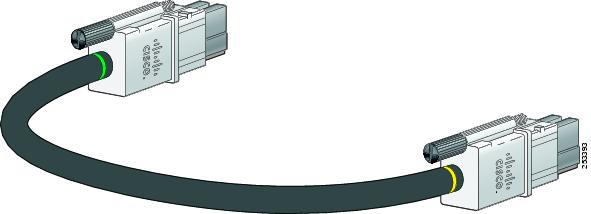
この図は、付属の 0.3 m の StackPower ケーブルと 1.5 m のケーブルの両方を使用したリング型の構成を示しています。後述の例では、スイッチは垂直ラックまたは卓上に設置されています。
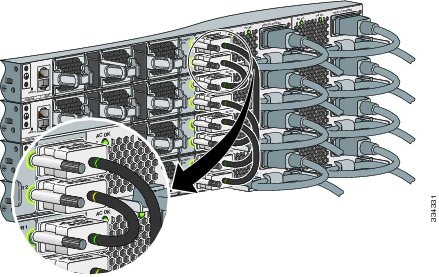
次の図に、スター トポロジで接続した 9 個のスイッチを示します。
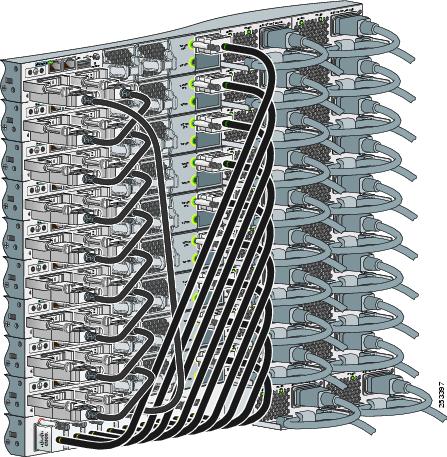
StackPower の区分例
以下の図はそれぞれ、フェールオーバー状態の Catalyst 3850 スイッチの StackPower スタックです。
この図では、StackPower ケーブル 2 が不良です。したがって、このスタックでは冗長性が提供されません。

この図では、センター スイッチの StackPower ポート B が故障しており、このスタックが 2 つのスタックに分かれています。上部の 2 台のスイッチは電力を共有し、下部のスイッチは別スタックになっています。

スイッチの設置
ラックへの設置
19 インチ ラック以外のラックにスイッチを設置する場合は、スイッチの付属品ではないブラケット キットが必要です。
 警告 |
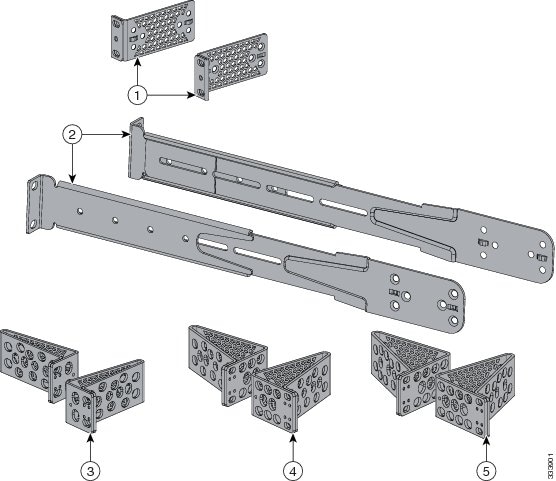
| 5 |
24 インチ ブラケット(C3850-RACK-KIT=) |
||
| 3 | ETSI ブラケット(C3850-RACK-KIT=) |
ラックマウント ブラケットの取り付け
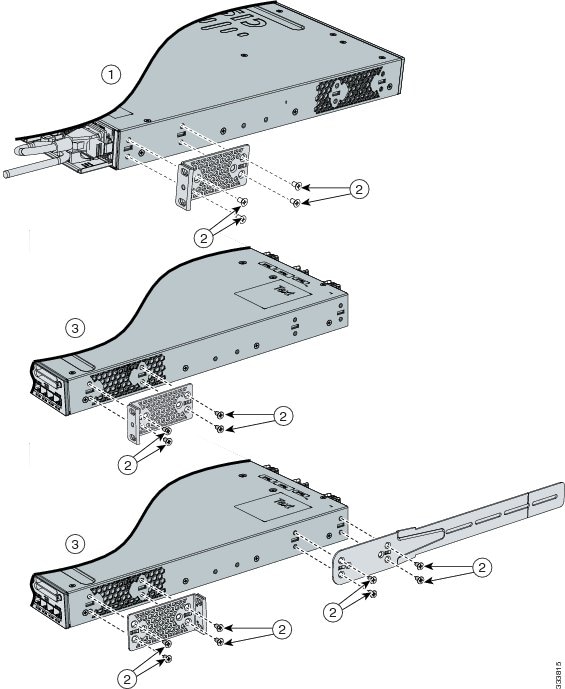
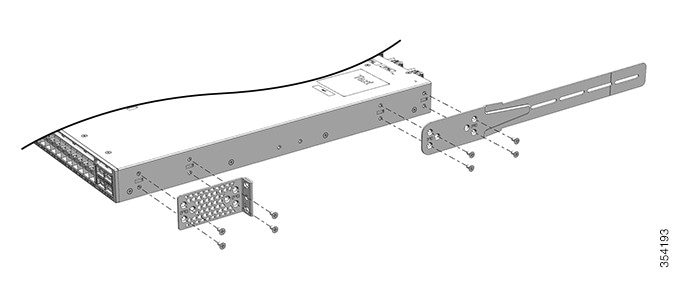
|
ラックへのスイッチの設置
| ステップ 1 | 付属の 4 本の小ネジを使用して、ブラケットをラックに取り付けます。 | ||||||||
| ステップ 2 |
黒の小ネジを使用して、左右いずれかのブラケットにケーブル ガイドを取り付けます。
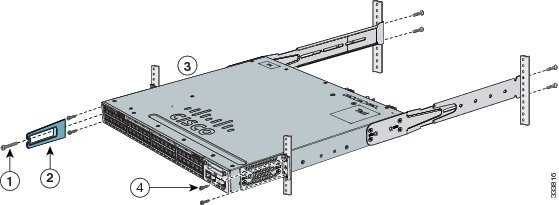
|
卓上または棚へのスイッチの設置
| ステップ 1 | スイッチを卓上または棚に設置する場合は、マウントキットの中からゴム製の脚が付いた粘着ストリップを取り出します。 |
| ステップ 2 | シャーシ底面の 4 個の丸い刻み込みにゴム製の脚を 4 つ取り付けます。 |
| ステップ 3 | AC 電源近くの卓上または棚にスイッチを置きます。 |
| ステップ 4 | スイッチの設置が完了したら、スイッチの設定の詳細についてスイッチのインストレーション後の作業を参照してください。 |
スイッチのインストレーション後の作業
StackWise ポートへの接続
StackWise ケーブルを接続する前に、スイッチのデータ スタックのプランニングを確認します。スイッチの相互接続には必ずシスコ認定の StackWise ケーブルを使用してください。
StackPower ポートへの接続
StackPower ケーブルを接続する前に、スイッチのデータ スタックのプランニングを確認します。スイッチの相互接続には必ずシスコ認定の StackWise ケーブルを使用してください。誤った構成を防止するため、スイッチ側の StackPower ポートにはキーとカラー帯が設けられ、これが StackPower ケーブル コネクタ側のキーとカラー帯に一致するようになっています。
| ステップ 1 | StackPower のケーブルのコネクタのダスト カバーを外します。 | ||
| ステップ 2 | 緑の帯のケーブル端を、最初のスイッチの StackPower ポートに接続します。コネクタを正しい位置に合わせて、スイッチの背面パネルの StackPower ポートに挿入します。 | ||
| ステップ 3 | 黄色の帯のケーブル端を、StackPower 電力共有の相手となる別の Catalyst 3850 スイッチに接続します。 | ||
| ステップ 4 |
非脱落型ネジを手で締めて、StackPower ケーブル コネクタを固定します。
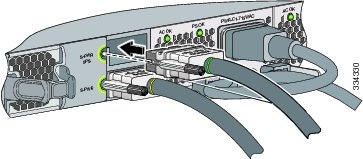
|
スイッチへのネットワーク モジュールの取り付け
ネットワーク モジュールの詳細については、以下の各項を参照してください。
SFP モジュール、SFP+ モジュール、および QSFP+ モジュールの取り付けおよび取り外し
SFP、SFP+、QSFP+ 各モジュールの詳細については、以下の各項を参照してください。
装置とイーサネット ポートの接続
10/100/1000 ポートの接続
スイッチの 10/100/1000 ポートの設定は、接続先装置の速度で動作するように変更されます。接続先のポートが自動ネゴシエーションをサポートしていない場合は、速度およびデュプレックスのパラメータを手動で設定できます。自動ネゴシエーション機能のない装置または手動で速度とデュプレックスのパラメータが設定されている装置に接続すると、パフォーマンスの低下やリンク障害が発生することがあります。
最大限のパフォーマンスを実現するためには、次のいずれかの方法でイーサネット ポートを設定してください。
 (注) |
「Snagless」イーサネット ケーブルを 48 ポート スイッチのポート 1 に接続するときは注意してください。ケーブルの保護ブーツによって誤って Mode ボタンが押されることがあり、その場合、スイッチによって起動構成が消去され、再起動することがあります。詳細については、次の Field Notice を参照してください: http://www.cisco.com/c/en/us/support/docs/field-notices/636/fn63697.html この問題は、Cisco IOS XE リリース 3E 以降のリリースでは発生しません。 |
Auto-MDIX 接続
スイッチの自動ネゴシエーション機能と Auto-MDIX 機能は、デフォルトでイネーブルになっています。
自動ネゴシエーション機能を利用すると、接続先装置の速度で動作するようにスイッチ ポートの設定が変化します。接続先の装置が自動ネゴシエーションをサポートしていない場合は、スイッチ インターフェイスの速度とデュプレックスのパラメータを手動で設定できます。
Auto-MDIX 機能を利用するとスイッチで銅線イーサネット接続に必要なケーブル タイプが検出され、それに応じてインターフェイスが設定されます。
PoE+ ポートおよび Cisco UPOE ポートの接続
10/100/1000 PoE+ ポートおよび Cisco UPOE ポートには、10/100/1000 ポートの接続の説明にあるものと同様な自動ネゴシエーション設定およびケーブル要件があります。これらのポートは、PoE、PoE+、または Cisco UPOE のインライン パワーを提供できます。
 (注) |
「Snagless」イーサネット ケーブルを 48 ポート スイッチのポート 1 に接続するときは注意してください。ケーブルの保護ブーツによって誤って Mode ボタンが押されることがあり、その場合、スイッチによって起動構成が消去され、再起動することがあります。詳細については、次の Field Notice を参照してください: http://www.cisco.com/c/en/us/support/docs/field-notices/636/fn63697.html この問題は、Cisco IOS XE リリース 3E 以降のリリースでは発生しません。 |
PoE インライン パワーは、IEEE 802.3af 規格に準拠した装置のほか、Cisco 独自規格の Cisco IP Phone および Cisco Aironet アクセス ポイントをサポートします。各ポートは最大 15.4 W の PoE 電力を供給できます。PoE+ インライン パワーは、IEEE 802.3at 規格に準拠した装置をサポートし、すべてのスイッチ ポートに対して 1 ポートあたり最大 30W の PoE+ 電力を供給します。
24 ポートおよび 48 ポート スイッチで PoE、PoE+、および Cisco UPOE をサポートするために必要な電源モジュールについては、電源モジュール を参照してください。
 警告 |
絶縁されていない金属接点、導体、または端子を Power over Ethernet(PoE)回路の相互接続に使用すると、電圧によって感電事故が発生することがあります。危険性を認識しているユーザまたは保守担当者だけに立ち入りが制限された場所を除いて、このような相互接続方式を使用しないでください。立ち入りが制限された場所とは、特殊な工具、錠と鍵、またはその他のセキュリティ手段を使用しないと入れない場所を意味します。ステートメント 1072 |
 警告 |
Voice over IP(VoIP)サービスおよび緊急コール サービスは、電源障害や停電が発生している場合は機能しません。電源が復旧した後、VoIP および緊急コール サービスへ再びアクセスできるように機器のリセットまたは再設定をする必要がある場合があります。米国では、この緊急番号は 911 です。国内の緊急番号を確認しておく必要があります。ステートメント 371 |
 注意 |
カテゴリ 5e およびカテゴリ 6 のケーブルには、高レベルの静電気が蓄積されることがあります。必ずケーブルを適切かつ安全な方法でアースしてから、スイッチや他の装置に接続してください。 |
 注意 |
不適合なケーブル配線または装置が原因で、PoE ポートに障害が発生している可能性があります。必ず規格に適合したケーブル配線で、シスコ独自規格の IP Phone およびワイヤレス アクセス ポイントである IEEE 802.3af または 802.3at(PoE+)に準拠した装置に接続してください。PoE 障害の原因となっているケーブルや装置は取り外す必要があります。 |
次の作業
デフォルト設定で十分な場合は、これ以上のスイッチの設定作業は必要ありません。デフォルト設定は、次のいずれかの管理オプションを使用して変更できます。
目次
- スイッチの設置
- 設置の準備
- 安全上の警告
- インストールのガイドライン
- 梱包内容
- 工具および機器
- スイッチ動作の確認
- スイッチの電源切断
- スイッチのデータ スタックのプランニング
- スイッチのスタック構成と電力のスタック構成のガイドライン
- データ スタックのケーブル接続方法
- データ スタックの帯域幅およびスタックの区分の例
- スイッチ スタックの電源投入シーケンス
- StackPower スタックのプランニング
- StackPower スタック構成にする場合の注意事項
- StackPower ケーブルの接続方法
- StackPower の区分例
- スイッチの設置
- ラックへの設置
- ラックマウント ブラケットの取り付け
- ラックへのスイッチの設置
- 卓上または棚へのスイッチの設置
- スイッチのインストレーション後の作業
- StackWise ポートへの接続
- StackPower ポートへの接続
- スイッチへのネットワーク モジュールの取り付け
- SFP モジュール、SFP+ モジュール、および QSFP+ モジュールの取り付けおよび取り外し
- 装置とイーサネット ポートの接続
- 10/100/1000 ポートの接続
- Auto-MDIX 接続
- PoE+ ポートおよび Cisco UPOE ポートの接続
- 次の作業
スイッチの初期設定、スイッチの IP アドレスの割り当て、および電源情報については、Cisco.com にあるスイッチのクイック スタート ガイドを参照してください。
この章の内容は、次のとおりです。
- 設置の準備
- スイッチのデータ スタックのプランニング
- データ スタックのケーブル接続方法
- StackPower スタックのプランニング
- StackPower ケーブルの接続方法
- スイッチの設置
- StackWise ポートへの接続
- StackPower ポートへの接続
- スイッチへのネットワーク モジュールの取り付け
- SFP モジュール、SFP+ モジュール、および QSFP+ モジュールの取り付けおよび取り外し
- 装置とイーサネット ポートの接続
- 次の作業
設置の準備
安全上の警告
ここでは、設置の基本的な注意事項と警告事項について説明します。インストレーション手順を開始する前に、ここに記載されている内容をお読みください。警告事項の各国語版は、Cisco.com で提供されている Catalyst 3850 スイッチ RCSI ガイドに記載されています。
警告
電力系統に接続された装置で作業する場合は、事前に、指輪、ネックレス、腕時計などの装身具を外してください。金属は電源やアースに接触すると、過熱して重度のやけどを引き起こしたり、金属類が端子に焼き付いたりすることがあります。ステートメント 43
警告
他の装置の上にシャーシを積み重ねないでください。シャーシが落下すると、大けがをしたり、装置が損傷したりすることがあります。ステートメント 48
警告
セントラル オフィス環境で使用するイーサネット ケーブルにはシールドが必要です。ステートメント 171
警告
雷が発生しているときには、システムに手を加えたり、ケーブルの接続や取り外しを行ったりしないでください。ステートメント 1001
警告
設置手順を読んでから、システムを電源に接続してください。ステートメント 1004
警告
クラス 1 レーザー製品です。ステートメント 1008
警告
この装置は、立ち入りが制限された場所への設置を前提としています。立ち入りが制限された場所とは、特殊なツール、ロックおよびキー、または他のセキュリティ手段を使用しないと入室できない場所を意味します。ステートメント 1017
警告
いつでも装置の電源を切断できるように、プラグおよびソケットにすぐ手が届く状態にしておいてください。ステートメント 1019
警告
必ず銅の導体を使用してください。ステートメント 1025
警告
この装置には複数の電源装置接続が存在する場合があります。すべての接続を取り外し、装置の電源を遮断する必要があります。ステートメント 1028
警告
この装置の設置、交換、または保守は、訓練を受けた相応の資格のある人が行ってください。ステートメント 1030
警告
本製品の最終処分は、各国のすべての法律および規制に従って行ってください。ステートメント 1040
警告
システムの過熱を防ぐため、周囲温度が推奨範囲の最大値である 113 °F(45 °C)度を超える場所ではシステムを使用しないでください。ステートメント 1047
警告
装置は地域および国の電気規則に従って設置する必要があります。ステートメント 1074
警告
通気を妨げないように、通気口の周囲に 3 インチ(7.6 cm)以上のスペースを確保してください。ステートメント 1076
(注)
この製品の接地アーキテクチャは、DC 絶縁(DC-I)です。インストールのガイドライン
スイッチの設置場所を決める場合は、次の注意事項が守られていることを確認してください。
ケーブルがラジオ、電線、蛍光灯などの電気ノイズ源から離れていること。また、ケーブルを損傷する可能性のある他の装置から離して安全に配線してください。
オプションの 1100 W 電源モジュール(PWR-C1-1100WAC=)を使用する場合は、スイッチをラックに搭載してから電源モジュールを取り付けます。
- スイッチを移動する前に、電源モジュールおよびファン モジュールがシャーシに確実に取り付けられていることを確認してください。
- 1100 W 電源モジュールを搭載したスイッチの上または下のスイッチで、スイッチの電源コードを抜き差しする場合は、スイッチから電源モジュールを取り外さないと電源コードに手が届かない場合あります。
スイッチの周囲や通気口のエアーフローが妨げられないこと。
- イーサネット ポートの銅線接続の場合、スイッチから接続先装置までのケーブル長は 328フィート(100 m)以内である。
装置周辺の温度が 45 °C(113 °F)を超えないこと。閉じたラックまたはマルチラックにスイッチを設置する場合は、周辺温度が室温より高くなることがあります。
ファンやブロワーなどの冷却機構は、埃やその他の粒子が吸い込まれ、シャーシ内に汚れが蓄積し、システムの故障の原因となることがあります。この装置は、できるだけ埃や導電性の異物(建設作業などによる金属薄片など)のない環境に設置する必要があります。
スイッチのデータ スタックのプランニング
Catalyst 3850 スイッチは、データ スタック構成を使用して帯域幅を共有できます。
(注)
次のスイッチ モデルでは、StackWise-480 はサポートされていません。
スイッチのスタック構成と電力のスタック構成のガイドライン
スタック内のスイッチどうしを接続する前に、スタック構成に関する次の注意事項を確認してください。
スイッチおよびオプションの電源モジュールのサイズ。1100 W 電源モジュールは他のモジュールよりも長さがあります。同じ電源モジュールを搭載したスイッチでスタックを構成すると、スイッチどうしの接続が簡単になります。
- ケーブルの長さ。スタックの構成方法によって、必要なケーブルの長さは異なります。発注時に StackWise ケーブルの長さを指定していない場合、付属するケーブルは 0.5 m となります。1 m または 3 m のケーブルが必要な場合は、シスコの代理店にご注文ください。ケーブルの部品番号については、StackWise ポートを参照してください。推奨される構成例については、データ スタックのケーブル接続方法を参照してください。
- StackPower スタック、およびデータ スタックのメンバーとなっているラック搭載型のスイッチ スタックについては、StackPower スタックのプランニングを参照してください。
- スタック 1 つあたり最大 9 台のスイッチを使用したデータ スタックを作成できます。
(注)
次のスイッチ モデルに関する特記事項:説明:
これらのスイッチでスタックを設定すると、スタックのスイッチは最大 8 個だけになります。上記の各スイッチ モデルには 4 つの ASIC チップが含まれ、スタックあたりの ASIC チップの最大数は 32 です。
上記のスイッチとその他の Catalyst 3850 スイッチを含むスタックを設定する場合、ASIC チップの数は最大で 32 になるようにしてください。
(注)
Catalyst WS-C3850-48XS スイッチ モデルでは電力スタックをサポートしません。
データ スタックのケーブル接続方法
次の例は、付属の 0.5 m StackWise ケーブルを使用した推奨構成です。この例では、スタック内のスイッチは垂直ラックまたは卓上に設置されています。この構成で冗長接続機能が可能になります。この構成例では、付属している 0.5 m の StackWise ケーブルを使用しています。この例では、冗長接続を実現するフルリング構成を示しています。
次の例は、スイッチを横に並べて設置する場合の推奨構成です。1 m および 3 m の StackWise ケーブルを使用してスイッチを接続します。この構成で冗長接続機能が可能になります。
データ スタックの帯域幅およびスタックの区分の例
ここでは、データ スタックの帯域幅とデータ スタックの区分について図示しながら説明します。図は、全帯域幅と冗長性を備えた StackWise ケーブル接続を実現する、Catalyst 3850 スイッチのデータ スタックを示しています。
この図は、StackWise ケーブル接続が不完全な Catalyst 3850 スイッチのスタック例を示します。このようなスタックでは、帯域幅を半分しか使用できません。また、接続の冗長性も確保されません。
以下の図はいずれも、フェールオーバー状態の Catalyst 3850 スイッチのデータ スタックを示します。次の図では、リンク 2 の StackWise ケーブルが不良です。したがって、このスタック構成では帯域幅を半分しか使用できず、接続の冗長性も確保されません。
次の図では、リンク 2 が不良です。したがって、このスタックは 2 つのスタックに分離し、最上部と最下部のスイッチがこのスタックの中でアクティブ スイッチになります。最下部のスイッチがメンバー(アクティブ スイッチでもなく、スタンバイ スイッチでもないスイッチ)の場合、このスイッチはリロードされます。
スイッチ スタックの電源投入シーケンス
スタック内のスイッチに電源を投入する前に、次の注意事項を確認してください。
スイッチの電源を切らずにスタックを変更した場合、次の結果が発生する可能性があります。
動作している 2 つの部分リング スタックを、スタック ケーブルを使用して互いに接続している場合、スタックのマージが発生することがあります。この状況では、スタック全体(スタックにあるすべてのスイッチ)がリロードされます。
- スタックにあるスイッチの中に、スタックから完全に分離しているものがあると、スタックの分割が発生することがあります。
- フル リング スタックでは、次の場合にスタックの分割が発生する可能性があります。
- 分割されたスタックでは、アクティブ スイッチとスタンバイ スイッチの場所に応じて、2 つのスタックが形成されるか(スタンバイ スイッチは、新しく形成されたスタックの新しいアクティブ スイッチとして引き継がれます)、新しく形成されたスタックに属するすべてのメンバがリロードされます。
(注)
これらの結果は、スイッチがどのように接続されているかによって異なります。スタックを分割せずに、複数台のスイッチをスタックから切り離すことができます。スタックの再選定が発生する条件や、アクティブ スイッチの手動選択が必要になる条件については、次の URL の Cisco.com で、スタッキング ソフトウェアのコンフィギュレーション ガイドを参照してください。
StackPower スタックのプランニング
StackPower スタック構成にする場合の注意事項
電源の共有または冗長性の目的で、StackPower スタックを構成できます。電力供給モードでは、スタック内のすべての電源の電力が集約され、スタック メンバーに分配されます。
冗長モードでは、スタックの電力バジェットの合計を算出するときに、最大電源のワット数は含まれません。この電力は予備として確保されており、いずれかの電源が故障した場合にスイッチおよび割り当てられている装置に対して電力を保持するために使用します。ある電源が故障すると、StackPower のモードは電力共有になります。
(注)
電力共有モードは、Catalyst 3850 スイッチの推奨構成です。スイッチの電力スタックの一般的な概念と管理手順については、Cisco.com で提供しているソフトウェア スタックのコンフィギュレーション ガイドを参照してください。
電力スタック内のスイッチ同士を接続する前に、次の注意事項を確認してください。
- 1 つのスイッチ電力スタックには、リング トポロジに最大 4 台のスイッチ、およびスター トポロジに 9 台のスイッチを含められます。
- スイッチおよびオプションの電源モジュールのサイズ。1100 W の電源モジュールは他のモジュールよりも 1.5 インチ(3.81 cm)長く、接続ケーブル固定クリップを使用すると、スイッチのシャーシから 3 インチ(7.62 cm)突出します。同じ電源モジュールを搭載したスイッチでスタックを構成すると、スイッチどうしの接続が簡単になります。スイッチの寸法については、付録 A「技術仕様」を参照してください。
- ケーブルの長さ。スタックの構成方法によって、必要なケーブルの長さは異なります。発注時に StackPower ケーブルの長さを指定していない場合、付属するケーブルは 0.3 m となります。1.5 m のケーブルが必要な場合は、シスコの代理店に発注できます。ケーブルの部品番号については、StackPower コネクタを参照してください。推奨される構成例については、StackPower ケーブルの接続方法を参照してください。
- データ スタックおよび StackPower スタックのメンバーとなっているラック搭載型のスイッチ スタックについては、スイッチのスタック構成と電力のスタック構成のガイドラインを参照してください。
StackPower ケーブルの接続方法
ここでは、StackPower スタック構成にする場合のケーブル接続方法の推奨例について説明します。StackPower ケーブルは 2 種類あります。
図のケーブルは、Catalyst 3850 スイッチを電源スタック内の別の Catalyst 3850 スイッチまたは XPS に接続します。StackPower ケーブルの両端には、色帯が付けられています。このケーブルには 2 種類の長さのものがあります。
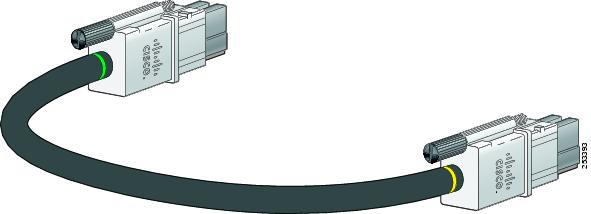
この図は、付属の 0.3 m の StackPower ケーブルと 1.5 m のケーブルの両方を使用したリング型の構成を示しています。後述の例では、スイッチは垂直ラックまたは卓上に設置されています。
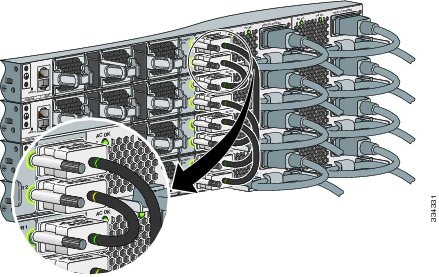
次の図に、スター トポロジで接続した 9 個のスイッチを示します。
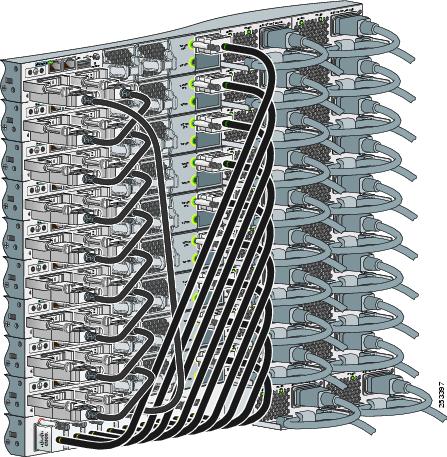
スイッチの設置
ラックへの設置
卓上または棚へのスイッチの設置
手順
ステップ 1 スイッチを卓上または棚に設置する場合は、マウントキットの中からゴム製の脚が付いた粘着ストリップを取り出します。 ステップ 2 シャーシ底面の 4 個の丸い刻み込みにゴム製の脚を 4 つ取り付けます。 ステップ 3 AC 電源近くの卓上または棚にスイッチを置きます。 ステップ 4 スイッチの設置が完了したら、スイッチの設定の詳細についてスイッチのインストレーション後の作業を参照してください。
StackWise ポートへの接続
はじめる前に手順StackWise ケーブルを接続する前に、スイッチのデータ スタックのプランニングを確認します。スイッチの相互接続には必ずシスコ認定の StackWise ケーブルを使用してください。
ステップ 1 StackWise ケーブルと StackWise ポートからダスト カバーを取り外し、再使用できるように保管しておきます。 ステップ 2 ケーブルをスイッチの背面パネルの StackWise ポートに接続します。コネクタを正しい位置に合わせて、StackWise ケーブルをスイッチの背面パネルの StackWise ポートに接続し、指でネジを時計方向に回して締め付けます。図のように、シスコのロゴが上側に位置する方向でコネクタを接続していることを確認します。 ステップ 3 ケーブルのもう一端を他のスイッチのポートに接続し、指でネジを締め付けます。締めすぎないように注意してください。
注意 StackWise ケーブルの取り外しや取り付けを行うと、ケーブルの耐用期間が短くなる場合があります。絶対に必要な場合を除き、ケーブルの頻繁な取り外しと接続は避けてください(このケーブルでサポートされている接続と取り外しの最大回数は 200 回です)。 コネクタから StackWise ケーブルを取り外す必要がある場合は、接続しているネジを完全に外します。コネクタを使用しない場合は、ダスト カバーを取り替えてください。
StackPower ポートへの接続
はじめる前に手順StackPower ケーブルを接続する前に、スイッチのデータ スタックのプランニングを確認します。スイッチの相互接続には必ずシスコ認定の StackWise ケーブルを使用してください。誤った構成を防止するため、スイッチ側の StackPower ポートにはキーとカラー帯が設けられ、これが StackPower ケーブル コネクタ側のキーとカラー帯に一致するようになっています。
ステップ 1 StackPower のケーブルのコネクタのダスト カバーを外します。 ステップ 2 緑の帯のケーブル端を、最初のスイッチの StackPower ポートに接続します。コネクタを正しい位置に合わせて、スイッチの背面パネルの StackPower ポートに挿入します。 ステップ 3 黄色の帯のケーブル端を、StackPower 電力共有の相手となる別の Catalyst 3850 スイッチに接続します。 ステップ 4 非脱落型ネジを手で締めて、StackPower ケーブル コネクタを固定します。
注意 StackPower ケーブルの取り外しや取り付けを行うと、ケーブルの耐用期間が短くなる場合があります。必要な場合以外には、ケーブルの取り外しや取り付けを行わないようにしてください。
装置とイーサネット ポートの接続
10/100/1000 ポートの接続
スイッチの 10/100/1000 ポートの設定は、接続先装置の速度で動作するように変更されます。接続先のポートが自動ネゴシエーションをサポートしていない場合は、速度およびデュプレックスのパラメータを手動で設定できます。自動ネゴシエーション機能のない装置または手動で速度とデュプレックスのパラメータが設定されている装置に接続すると、パフォーマンスの低下やリンク障害が発生することがあります。
最大限のパフォーマンスを実現するためには、次のいずれかの方法でイーサネット ポートを設定してください。
(注)
「Snagless」イーサネット ケーブルを 48 ポート スイッチのポート 1 に接続するときは注意してください。ケーブルの保護ブーツによって誤って Mode ボタンが押されることがあり、その場合、スイッチによって起動構成が消去され、再起動することがあります。詳細については、次の Field Notice を参照してください: http://www.cisco.com/c/en/us/support/docs/field-notices/636/fn63697.htmlこの問題は、Cisco IOS XE リリース 3E 以降のリリースでは発生しません。
Auto-MDIX 接続
スイッチの自動ネゴシエーション機能と Auto-MDIX 機能は、デフォルトでイネーブルになっています。
自動ネゴシエーション機能を利用すると、接続先装置の速度で動作するようにスイッチ ポートの設定が変化します。接続先の装置が自動ネゴシエーションをサポートしていない場合は、スイッチ インターフェイスの速度とデュプレックスのパラメータを手動で設定できます。
Auto-MDIX 機能を利用するとスイッチで銅線イーサネット接続に必要なケーブル タイプが検出され、それに応じてインターフェイスが設定されます。
1 100BASE-TX と 1000BASE-T のトラフィックでは、カテゴリ 5、カテゴリ 5e、またはカテゴリ 6 の 4 ツイスト ペア ケーブルが必要です。 10BASE-T トラフィックでは、カテゴリ 3 またはカテゴリ 4 のケーブルを使用できます。PoE+ ポートおよび Cisco UPOE ポートの接続
10/100/1000 PoE+ ポートおよび Cisco UPOE ポートには、10/100/1000 ポートの接続の説明にあるものと同様な自動ネゴシエーション設定およびケーブル要件があります。これらのポートは、PoE、PoE+、または Cisco UPOE のインライン パワーを提供できます。
(注)
「Snagless」イーサネット ケーブルを 48 ポート スイッチのポート 1 に接続するときは注意してください。ケーブルの保護ブーツによって誤って Mode ボタンが押されることがあり、その場合、スイッチによって起動構成が消去され、再起動することがあります。詳細については、次の Field Notice を参照してください: http://www.cisco.com/c/en/us/support/docs/field-notices/636/fn63697.htmlこの問題は、Cisco IOS XE リリース 3E 以降のリリースでは発生しません。
PoE インライン パワーは、IEEE 802.3af 規格に準拠した装置のほか、Cisco 独自規格の Cisco IP Phone および Cisco Aironet アクセス ポイントをサポートします。各ポートは最大 15.4 W の PoE 電力を供給できます。PoE+ インライン パワーは、IEEE 802.3at 規格に準拠した装置をサポートし、すべてのスイッチ ポートに対して 1 ポートあたり最大 30W の PoE+ 電力を供給します。
24 ポートおよび 48 ポート スイッチで PoE、PoE+、および Cisco UPOE をサポートするために必要な電源モジュールについては、電源モジュール を参照してください。
警告
絶縁されていない金属接点、導体、または端子を Power over Ethernet(PoE)回路の相互接続に使用すると、電圧によって感電事故が発生することがあります。危険性を認識しているユーザまたは保守担当者だけに立ち入りが制限された場所を除いて、このような相互接続方式を使用しないでください。立ち入りが制限された場所とは、特殊な工具、錠と鍵、またはその他のセキュリティ手段を使用しないと入れない場所を意味します。ステートメント 1072
警告
Voice over IP(VoIP)サービスおよび緊急コール サービスは、電源障害や停電が発生している場合は機能しません。電源が復旧した後、VoIP および緊急コール サービスへ再びアクセスできるように機器のリセットまたは再設定をする必要がある場合があります。米国では、この緊急番号は 911 です。国内の緊急番号を確認しておく必要があります。ステートメント 371
注意
カテゴリ 5e およびカテゴリ 6 のケーブルには、高レベルの静電気が蓄積されることがあります。必ずケーブルを適切かつ安全な方法でアースしてから、スイッチや他の装置に接続してください。
注意
不適合なケーブル配線または装置が原因で、PoE ポートに障害が発生している可能性があります。必ず規格に適合したケーブル配線で、シスコ独自規格の IP Phone およびワイヤレス アクセス ポイントである IEEE 802.3af または 802.3at(PoE+)に準拠した装置に接続してください。PoE 障害の原因となっているケーブルや装置は取り外す必要があります。
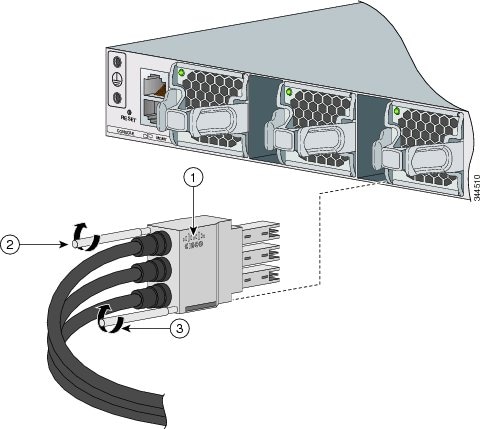
 フィードバック
フィードバック